برنامج Google Slides لا يعرض مخططات think-cell بصورة سليمة
المشكلة
عند فتح عرض تقديمي لبرنامج PowerPoint يحتوي على مخططات PowerPoint في Google Slides، قد تظهر المخططات غير صحيحة أو سيئة المظهر. نظرًا لأنه يتم عرض مخططات think-cell باستخدام مخططات PowerPoint، فإن هذا يؤثر أيضًا على مخططات think-cell. على سبيل المثال:
- يتم عرض الدقة الكاملة للبيانات الموجودة في أوراق البيانات في شكل تسميات
- قد يظهر تنسيق الأرقام مثل علامات "%" بعيدًا عن الأرقام
- تسميات وخطوط غير واضحة وفي غير موضعها
- مخططات مضغوطة عموديًا
- خطوط شبكة أفقية إضافية
- وحدات محور غير صحيحة كبيرة/صغيرة
- زيادة عرض العمود/انخفاض عرض الفجوة بين الأعمدة
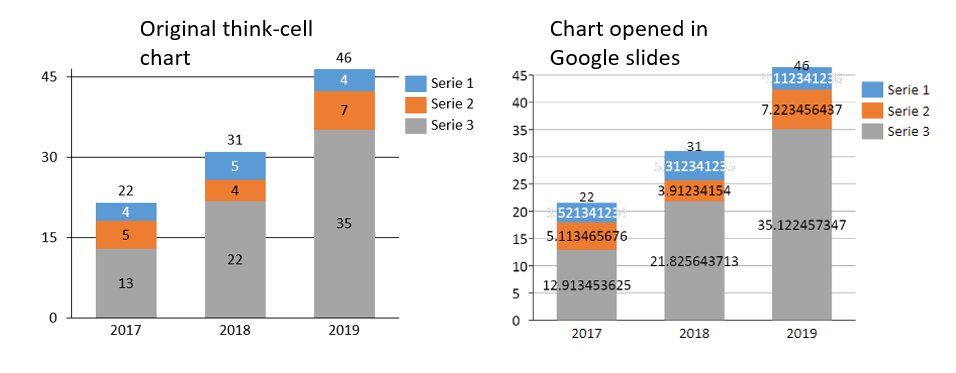
ملاحظة: بالإضافة إلى ذلك، تتم إزالة الأشكال المخفية من الملف. يتسبب ذلك أيضًا في حذف بعض البيانات المرتبطة بـ think-cell. عند إعادة فتح مثل هذا الملف في Microsoft PowerPoint بعد ذلك، يتم فقدان وظيفة think-cell ولا يمكن استردادها.
التفسير
يقوم Google بتحويل جميع المخططات إلى صور عند الاستيراد في Google slides. يشرح Google ذلك في موقع الويب الخاص به تحت قسم الميزات غير المدعومة. لا تعالج عملية الاستيراد هذه دائمًا جميع ميزات المخططات بصورة صحيحة. تحدث المشاكل عند فتح الملفات في Google مباشرة، وعند حفظ الملف بتنسيق Google.
يمكن تكرار المشكلات دون استخدام think-cell عند استخدام مخطط PowerPoint.
تكرار المشكلات دون think-cell
- افتح برنامج PowerPoint
- قم بإدراج مخطط PowerPoint عمودي متفاوت المسافات بالانتقال إلى إدراج ← رسومات توضيحية ← مخطط ← عمود متفاوت المسافات ← موافق
- انقر بزر الماوس الأيمن على محور Y وحدد تنسيق محور
- اضبط الحد الأقصى على 9.5
- اضبط الحد الأدنى على 0
- اضبط الوحدة الرئيسية على 2
- انقر بزر الماوس الأيمن على عمود وحدد إضافة تسميات بيانات ← إضافة تسميات بيانات
- انقر بزر الماوس الأيمن على تسميات البيانات وحدد تنسيق تسميات البيانات... ← خيارات التسميات ← رقم ← فئة ← رقموقم بتعيين المنازل العشرية إلى 0
- احفظ العرض التقديمي لبرنامج PowerPoint
- قم بتحميل العرض التقديمي إلى برنامج Google Drive/Google Slides وافتحه باستخدام Google Slides
النتيجة: يتم تجاهل الوحدة الرئيسية المخصصة للمحور ص، ويتم تمديد المحور ص إلى قيمة علامة التجزئة التالية، ويتم ضغط المخطط عموديًا ولا يتم وضع التسميات في مواضعها الصحيحة. تظهر الخطوط والتسميات غير واضحة، وتتم إزالة عنوان المخطط ويتم خفض تباعد الأعمدة إلى صفر. بالإضافة إلى ذلك، تتم إزالة تنسيق الأرقام ويتم عرض الدقة الكاملة. 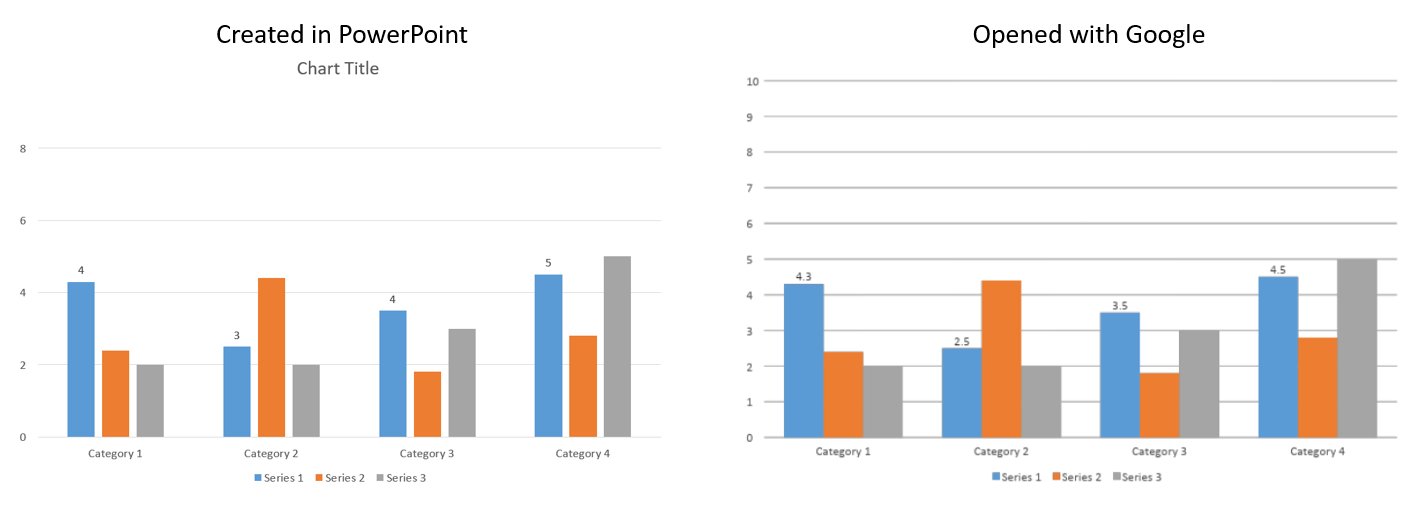
الحل
قبل تحميل الشرائح الخاصة بك إلى Google، قم أولاً بتغيير المخططات إلى صور. يمكنك القيام بذلك عن طريق أخذ لقطة شاشة من كل مخطط ولصق لقطة الشاشة في مكان المخطط.
لقد أبلغنا Google بهذه المشكلة، ولكن ليس هناك حل قريب. إذا كان لديك حساب مسؤول Google وكنت تواجه هذه المشكلة، يُرجى أيضًا الإبلاغ عنها إلى Google مباشرة. يمكنك العثور على إرشادات حول كيفية القيام بذلك على صفحة دعم Google.